Jak upravit sílu vašich Instagram filtrů, aby je bylo méně silné

Tajemství dobré úpravy fotografií neví, co dělat, ale vědět, kdy přestat. Kdokoliv může přidat tóny kontrastu a sytosti a odejít s "stylizovaným" obrazem, ale ne každý má omezení, aby přidal jen správné množství kontrastu nebo sytosti. Totéž platí pro filtry Instagram.
Když byl Instagram poprvé spuštěn, byly filtre zapnuté nebo vypnuté. nebyla tam žádná střední část. To dalo každému filtrovanému obrazu vyslanému do Instagramu výrazný vzhled, ale to také znamenalo, že spousta lidí se rozhodla jít s #NoFilter. Nyní však můžete zesílit sílu filtrů, abyste dosáhli jemnějších efektů. Podívejme se na to.
Otevřete Instagram a vyberte obrázek, který chcete upravit. Jdu s tímto portrétem mého přítele Aliho. Klepnutím na vedle se dostanete na obrazovku Filtr.
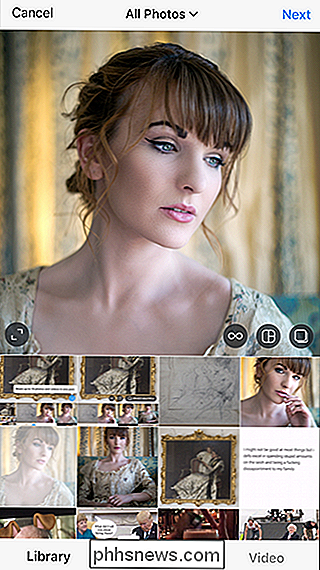
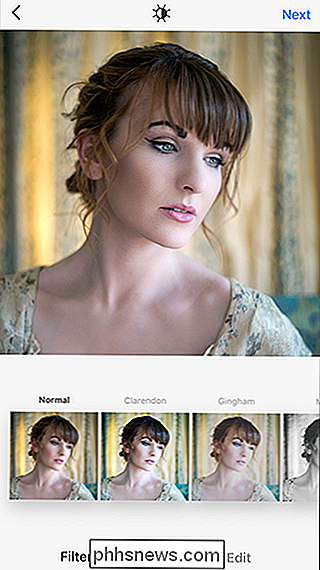
Klepněte na filtr, který chcete přidat, abyste jej použili. Standardně je aplikován v plné síle. Chcete-li snížit sílu, stačí klepnout na filtr a objeví se posuvník.
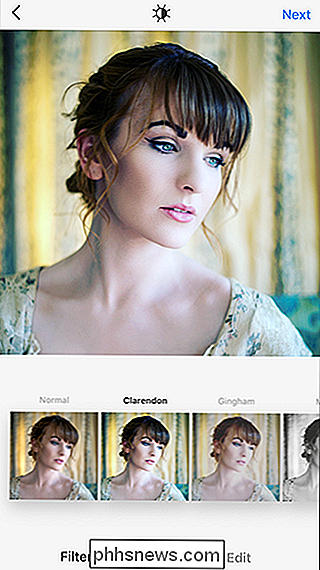
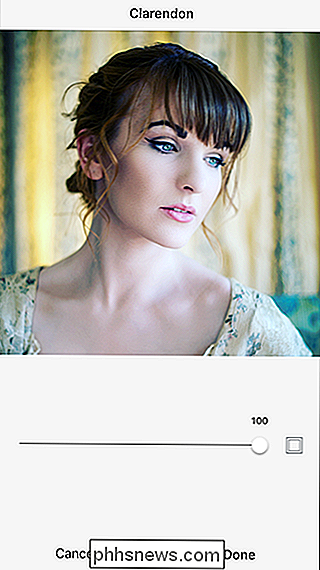
Přehrát kolem posuvníku. Přetáhněte ji doleva, abyste snížili sílu a napravo jej zvyšovali. Někde kolem 19 nebo 20 přidává do tohoto obrazu pěkný jemný efekt; každé vyšší je trochu příliš silné. Je to s největší pravděpodobností odlišné pro váš obrázek.
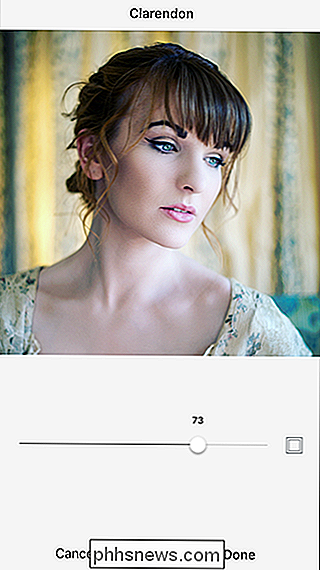
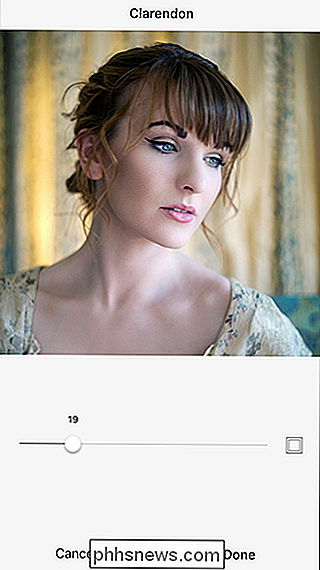
Poklepejte na Hotovo, chcete-li se vrátit na obrazovku Filtr a poté pokračovat, chcete-li obrázek odesílat.
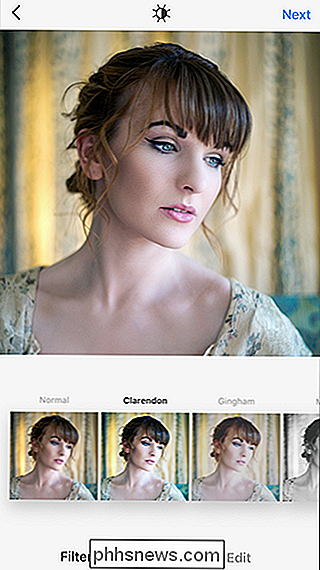
Pokud použijete jiný filtr, použije se plná síla; budete muset jít dál a snížit sílu znovu.

Rychle vidět všechny klávesové zkratky pro libovolnou aplikaci Mac s CheatSheet
Klávesové zkratky vám ušetří spoustu času, ale pouze pokud je naučíte. V počítačích Mac znamená neustálé přerušení pracovního postupu, přepnutí na myš nebo dotykový panel a klepnutím na panel nabídek pro nalezení správné kombinace kláves. Není to rychlejší cesta? Jak se ukázalo, existuje. Volná aplikace s názvem CheatSheet vám poskytuje rychlý seznam zkratek pro libovolnou aplikaci Mac.

Přizpůsobení pozadí vašeho Chromecastu tak, aby zobrazovalo personalizované obrázky, zprávy a další
Vykreslenou kolekci pozadí společnosti Google - fotografie, které se zobrazí, když je vaše zařízení Chromecast nebo televizor Android nečinné. pěkné, ale někdy chcete vidět něco trochu osobnějšího. Díky aplikaci Domovská stránka Google pro Android a iOS (dříve aplikaci Chromecast) můžete skutečně změnit nastavení Backdrop a zobrazovat mnohem víc než jen fotografie.



